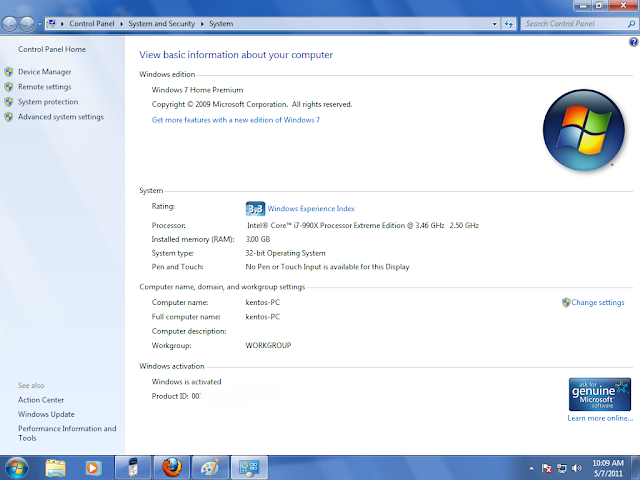Dasar Keamanan Jaringan komputer wifi
I. Pendahuluan.
Salah satu teknologi telekomunikasi yang sangat diminati dan mulai banyak digunakan adalah teknologi wireless atau yang dikenal dengan teknologi nirkabel. Teknologi nirkabel memang memiliki beberapa keunggulan diantara adalah simpel dan praktis, untuk memanfaatkan teknologi ini orang tidak harus repot-repot menarik kabel jaringan supaya komputer kita bisa menikmati fasilitas internet, sehingga kesemerawutan karena banyaknya jalur kabel yang biasanya terjadi dan menyebabkan pemandangan menjadi kurang enak dilihat dapat diminimalkan. Teknologi nirkabel yang saat ini digandrungi dan mulai banyak diaplikasikan dibanyak tempat umum seperti: Mall, bandara, hotel-hotel, café-café, kampus, perkantoran, taman-taman umum bahkan perumahan warga (RT/RW net) adalah teknologi WiFi.
Teknologi WiFi (Wireless Fidelity) merupakan istilah yang diberikan untuk sistem wireless LAN yang menggunakan standar 802.11 yang ada saat ini. Istilah WiFi diciptakan oleh sebuah organisasi bernama WI-FI alliance yang bekerja menguji dan memberikan sertifikasi untuk perangkat-perangkat wireless LAN. Sedangkan istilah atau kode 802.11 adalah nomor standardisasi dari sistem wireless LAN yang ada saat ini. Dalam standardisasi ini diatur apa dan bagaimana wireless LAN itu bekerja. Mulai dari teknik modulasi sinyalnya, range-nya, sampai jenis antenna yang cocok digunakan. Masing-masing standar memiliki spesifikasi teknis standar yang berbeda-beda. Dengan demikian cara kerja, perangkat pendukung, dan performa yang dihasilkan dari setiap standar tersebut juga berbeda-beda satu sama lain.
Secara lebih spesifik standar WiFi 802.11 terdiri dari tiga klasifikasi standar yaitu standar 802.11 a/b/g. Masing-masing standar tersebut memiliki sifat dan karakteristik yang berbeda. Standar 802.11b dan g bekerja menggunakan frekuensi 2,4 GHz. Frekuensi 2,4 GHz merupakan range frekuensi yang termasuk dalam kategori pita frekuensi ISM (Industrial, Scientific, and Medical). Pita frekuensi ISM ini memang dialokasikan oleh badan standardisasi dan regulasi untuk digunakan sebebas-bebasnya tanpa perlu diberi sistem perizinan (unlicenses). Oleh sebab itu, banyak sekali produk elektronik yang menggunakan pita frekuensi ini termasuk juga jaringan wireless. Perangkat lain yang menggunakan frekuensi jenis ini juga cukup banyak, seperti microwave, oven, cordless phone, wireless mic, dan banyak lagi perangkat lainnya. Sedangkan standar 802.11a menggunakan frekuensi 5 GHz. Pita frekuensi yang digunakan untuk standar ini tergolong dalam kategori UNII (Unlicensed National Information Infrastructure). Sama seperti pita frekuensi standar 802.11b/g, frekuensi ini juga tidak memerlukan perizinan untuk menggunakannya. Perbedaan yang paling mendasar dari kedua jenis frekuensi ini hanyalah sudah umum atau belumnya penggunaan frekuensi ini di masyarakat. Saat ini, frekuensi UNII 5 GHz masih jarang digunakan sehingga masalah-masalah seperti interferensi sangat jarang terjadi di sini. Standar 802.11b mampu menyalurkan 11 megabit per detik (mbps) dan 54 mbps untuk standar 802.11a dan untuk jarak yang lebih jauh digunakan standar 802.11g.
Jaringan komputer adalah kumpulan dua atau lebih komputer-komputer yang saling dihubungkan atau saling berhubungan dengan menggunakan sebuah media baik dengan kabel maupun tanpa kabel (nirkabel/wireless) sehingga dapat melakukan pemakaian data dan sumber daya secara bersama-sama. Dalam jaringan komputer sederhana dengan media kabel kita mengenal istilah work group atau peer to peer. Dalam Jaringan wireless LAN kita mengenal istilah SSID. SSID merupakan singkatan dari Service Set Identifier. Sebuah SSID mempunyai fungsi untuk menamai sebuah jaringan wireless yang dipancarkan dari sebuah Access Point (AP). Sistem penamaan SSID dapat diberikan maksimal sebesar 32 karakter. Access Point (AP) memiliki peran yang hampir sama dengan hub atau switch pada jaringan komputer dengan media kabel, di mana dalam jaringan nirkabel AP bertugas untuk menyebarluaskan gelombang radio standar 2,4 GHz agar dapat dijadikan oleh setiap klien atau peripheral komputer yang ada dalam daerah jangkauannya agar dapat saling berkomunikasi. AP akan menjadi gerbang bagi jaringan nirkabel untuk dapat berkomunikasi dengan dunia luar maupun dengan sesama perangkat nirkabel di dalamnya.
II. Mengamankan Jaringan WiFi Anda.
Pada Jaringan nirkabel keamanan menjadi sesuatu yang melekat erat pada pengaturan atau setting jaringan tersebut, hal ini salah satunya dikarenakan metode yang digunakan untuk dapat berkomunikasi satu peralatan dengan peralatan yang lainnya menggunakan metode broadcast. Sehingga menjadi suatu hal yang sangat penting buat Anda yang menggunakan model jaringan nirkabel ini terutama dengan teknologi WiFi untuk mengetahui beberapa model pengamanan yang biasanya disediakan oleh perangkat Access Point (AP) untuk mengamankan jaringan WiFi Anda. Masalah keamanan pada jaringan komputer pada prinsipnya tidak terlepas dari 2 hal mendasar yaitu konsep autentifikasi (access control) dan enkripsi (data protection).
II.1. WEP (Wired Equivalent Privacy).
Teknik pengaman jaringan wireless ini adalah standar keamanan pada 802.11. Teknik ini akan membuat jaringan nirkabel, akan mempunyai keamanan yang hampir sama dengan apa yang ada dalam jaringan kabel. WEP menggunakan sistem enkripsi untuk memproteksi pengguna wireless LAN dalam level yang paling dasar. WEP memungkinkan administrator jaringan wireless membuat encription key yang akan digunakan untuk mengenkripsi data sebelum data dikirim. Encryption key ini biasanya dibuat dari 64 bit key awal dan dipadukan dengan algoritma enkripsi RC4.
Pada prinsipnya terdapat dua level enkripsi WEP, 64 bit dan 128 bit. Semakin tinggi bit enkripsi, semakin aman jaringannya, namun kecepatan menjadi menurun. Untuk menggunakan WEP, kita harus memilih bit enkripsi yang diinginkan, dan masukkan passphrase atau key WEP dalam bentuk heksadesimal. WEP menggunakan urutan nilai heksadesimal yang berasal dari enkripsi sebuah passphrase.
Ketika fasilitas WEP diaktifkan, maka semua perangkat wireless yang ada di jaringan harus dikonfigurasi dengan menggunakan key yang sama. Hak akses dari seseorang atau sebuah perangkat akan ditolak jika key yang dimasukkan tidak sama.
II.2. WPA (Wi-Fi Protected Access)
WPA merupakan teknik mengamankan jaringan wireless LAN yang menggunakan teknik enkripsi yang lebih baik dan tambahan pengaman berupa autentifikasi dari penggunanya. Ada dua model enkripsi pada jenis ini, yaitu TKIP dan AES. TKIP (Temporal Key Integrity Protocol) menggunakan metode enkripsi yang lebih aman dan juga menggunakan MIC (Message Integrity Code) untuk melindungi jaringan dari serangan. Sedangkan AES (Advanced Encryption System) menggunakan enkripsi 128 bit blok data secara simetris.
II.3. MAC (Medium Access Control) Address Filtering.
Sistem pengamanan wireless LAN yang lainnya adalah dengan menggunakan MAC address filter yang akan menyeleksi akses berdasarkan MAC Address dari user. Biasanya terdapat dua metode dari wireless MAC Filter yaitu: Prevent yang berfungsi untuk memblokir akses dari daftar MAC Address, dan Permit Only yang hanya memperbolehkan akses dari data yang ada pada daftar MAC Address. Dengan pengamanan model MAC Address filtering ini kita harus mendaftarkan terlebih dahulu MAC Address dari setiap komputer yang ada dalam jaringan tersebut dalam suatu daftar MAC Address, agar dapat dikenali dan berkomunikasi menggunakan fasilitas tersebut.
III. Penutup.
Demikianlah sekilas tentang metode, istilah dan penjelasan singkat dari jaringan komputer dengan wireless LAN terutama tentang mengamankan jaringan Wi-Fi, semoga bermanfaat. Tak ada gading yang tak retak. Ini semua masih sangat jauh dari sempurna, masih terus harus belajar.
Sumber Internet :
Continue Reading
0
komentar: